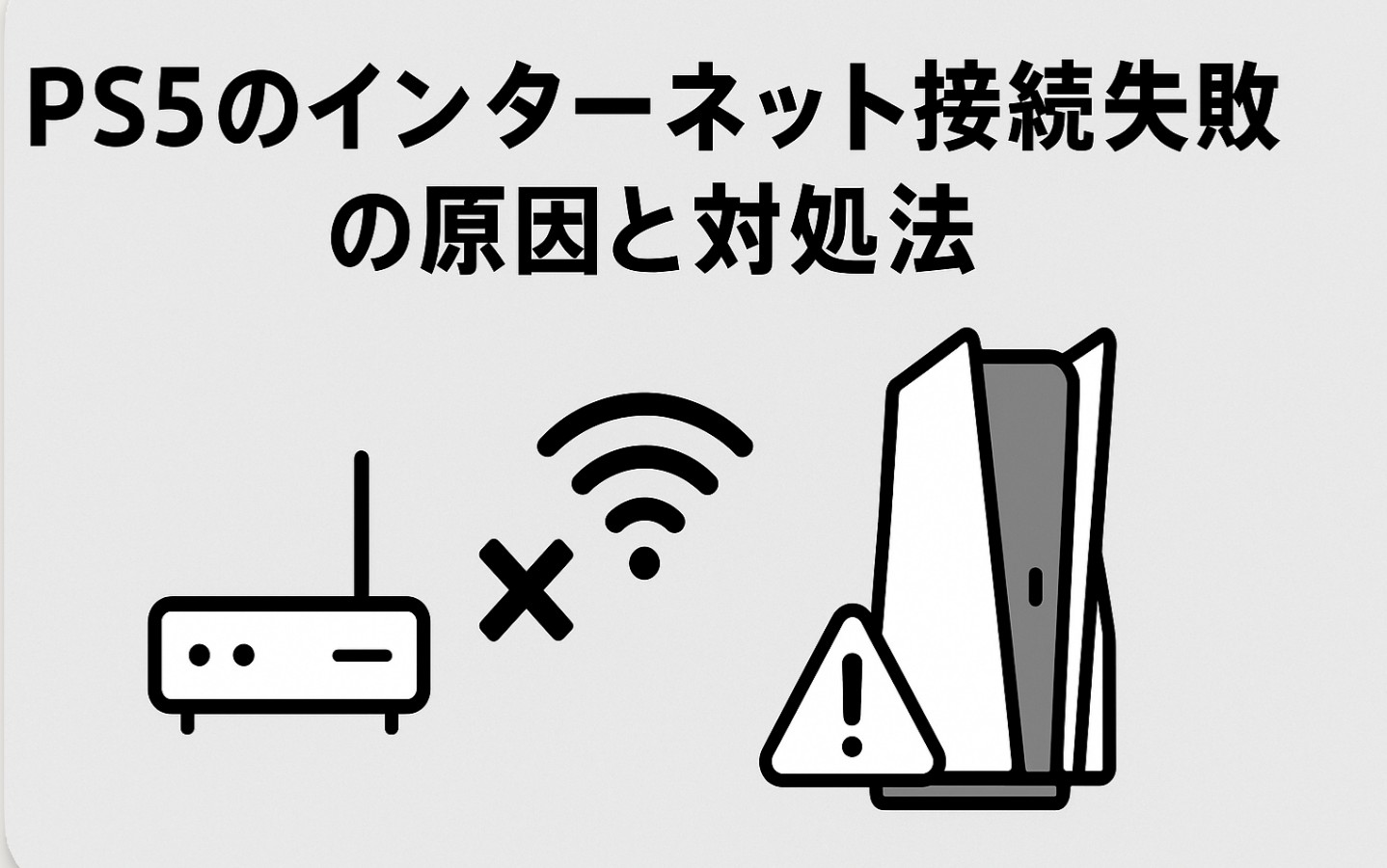PS5でオンラインゲームや動画コンテンツを楽しもうとした瞬間に、「インターネット接続に失敗しました」と表示されると、とてもがっかりしますよね。特に、スマートフォンやPCは問題なくWi-Fiに繋がるのにPS5だけが繋がらない状況や、有線接続でも無線接続でも失敗する、あるいはネットワークエラーが頻発すると、一体何が原因なのか分からず途方に暮れてしまう方も多いのではないでしょうか。
もしかしたら、PlayStation Networkでネットワークエラーが現在発生しているのかもしれませんし、ご自宅のDNS設定に問題があったり、オンラインプレイに影響するNATタイプが失敗していたりする可能性も考えられます。さまざまな要因が考えられるため、一つひとつ原因を切り分けていくことが解決への近道です。
この記事では、ps5のインターネット接続失敗で考えられる様々な原因を網羅的に解説し、NATタイプ1にする方法を含めた具体的な解決策を、初心者の方にも分かりやすく紹介します。
この記事で分かること
- PS5がネットに繋がらない主な原因の切り分け方
- 有線・無線接続それぞれの具体的な対処ステップ
- DNSやNATタイプなどネットワーク設定の改善方法
- エラーが頻発する場合の恒久的な対策
PS5のインターネット接続失敗?原因の特定から

- PS5のネットワークエラーは現在発生中か確認
- まず試すべき簡単な再起動の手順
- PS5のインターネット接続が失敗する無線の原因
- スマホは繋がるのにPS5でWi-Fiが繋がらない時
- PS5のインターネット接続が失敗する有線の対処法
PS5のネットワークエラーは現在発生中か確認
PS5がインターネットに接続できない場合、まず最初に確認すべきなのは、PlayStation™Network(PSN)側で障害が発生していないかという点です。ご自身の機器や環境に問題がなくても、サービス提供元で障害が起きていれば接続することはできません。
このため、何か問題が発生したら、まず公式情報を確認する習慣をつけることが重要になります。
確認方法
PSNの稼働状況は、公式サイトの「PSNステータスページ」でリアルタイムに確認できます。全てのサービスが正常に稼働しているか、一部のサービスに問題が発生しているかなどが一目で分かります。
また、大きな障害が発生した際には、公式のX(旧Twitter)アカウントでお知らせされることもあります。公式サイトと合わせてチェックすると、より確実な情報を得ることが可能です。
公式サイトで情報が出ていない場合でも、XなどのSNSで「PSN 障害」や「PS5 繋がらない」と検索してみるのも有効な手段です。他の多くのユーザーが同じ時間帯に同じような投稿をしていれば、まだ公式発表されていない障害が発生している可能性を推測できます。
まず試すべき簡単な再起動の手順
PSNに障害が発生していないことが確認できたら、次に試すべき最も簡単で効果的な対処法が、PS5本体と通信機器(ルーターやモデム)の再起動です。
これは、機器の一時的な不具合や内部に溜まった不要なデータをリセットする効果があり、多くの接続問題がこれだけで解決することがあります。手順は非常に簡単ですが、正しい順序で行うことが大切です。
「電源を入れ直すだけでしょう?」と思われがちですが、ただコンセントを抜き差しするだけでは不十分な場合があります。機器をリフレッシュさせるためのポイントをしっかり押さえておきましょう。
正しい再起動のステップ
- PS5の電源を完全にオフにする
レストモードではなく、電源ボタンを長押しするか、コントロールセンターから「電源」>「PS5の電源を切る」を選択して、完全にシャットダウンさせます。 - 関連機器の電源ケーブルを抜く
PS5本体、ルーター、そしてモデム(またはONU)の全ての電源ケーブルをコンセントから抜きます。 - 5分以上放置する
これが非常に重要なポイントです。機器の内部に溜まった電気を完全に放電させ、システムを完全にリセットさせるために、最低でも5分間はこのまま待ちましょう。 - 正しい順番で電源を入れる
電源を入れる際は、インターネット回線の上流にある機器から順番に行います。まず「モデム(ONU)」の電源を入れ、ランプの点灯が安定するまで数分待ちます。次に「ルーター」の電源を入れ、同様にランプが安定するのを待ちます。最後に「PS5」の電源を入れます。
この手順で再起動を行うことで、機器間の連携がリセットされ、正常にIPアドレスが割り当てられるようになり、接続が改善される可能性が高いです。
もしこの再起動を頻繁に行わないと接続が不安定になる場合は、ルーターの老朽化や故障、あるいは別の根本的な原因が潜んでいる可能性が考えられます。
PS5のインターネット接続が失敗する無線の原因
有線接続は問題ないのに、無線接続(Wi-Fi)だけが失敗する場合、その原因はPS5とルーターの間の電波状況にある可能性が非常に高いです。
Wi-Fiの電波は目に見えませんが、壁や家具などの障害物、あるいは他の家電製品が発する電波からの影響を大きく受けます。主な原因と対策は以下の通りです。
ルーターとの物理的な距離や障害物
最も基本的な原因として、PS5とWi-Fiルーターの距離が遠すぎたり、間に鉄筋コンクリートの壁や本棚、水槽といった電波を遮断しやすい障害物があったりするケースです。
対策:可能であれば、PS5とルーターを同じ部屋に設置したり、できるだけ近づけたりすることで、電波強度が改善し、接続が安定します。
他の家電製品との電波干渉
Wi-Fiでよく使われる2.4GHzという周波数帯は、電子レンジやコードレス電話、Bluetooth機器など、多くの家電製品でも利用されています。これらの機器を使用すると電波干渉が発生し、Wi-Fiの通信が不安定になることがあります。
対策:PS5やルーターの周辺に、これらの電波干渉を引き起こす可能性のある機器を置かないようにしましょう。
接続している周波数帯の問題
Wi-Fiには主に「2.4GHz」と「5GHz」という2つの周波数帯があります。それぞれの特徴を理解し、環境に合わせて使い分けることが重要です。
| 周波数帯 | メリット | デメリット |
|---|---|---|
| 5GHz | 通信速度が速く、他の家電と電波干渉しにくい | 壁や床などの障害物に弱く、遠くまで届きにくい |
| 2.4GHz | 障害物に強く、遠くまで電波が届きやすい | 速度が比較的遅く、多くの家電と電波干渉しやすい |
対策:もし現在2.4GHzで接続していて不安定な場合は、ルーターとの距離が近ければ5GHz帯に切り替えることで、速度と安定性が向上する可能性があります。逆に5GHzで接続が途切れる場合は、2.4GHz帯を試してみてください。接続するWi-FiのSSID(ネットワーク名)で、末尾が「-A」や「-5G」となっているものが5GHz、「-G」や「-2G」となっているものが2.4GHzであることが一般的です。
スマホは繋がるのにPS5でWi-Fiが繋がらない時
「スマートフォンやPCは問題なくWi-Fiに繋がるのに、PS5だけが繋がらない」という状況は、非常によくあるケースです。この場合、インターネット回線やルーター本体の故障ではなく、PS5本体の設定やルーターとの個別の相性に問題がある可能性が高いと切り分けることができます。
ネットワーク設定の再作成
一度PS5に保存されたWi-Fiの接続情報に何らかの不整合が生じている可能性があります。これを解消するために、ネットワーク設定を一度削除して、最初から設定し直してみましょう。
- PS5のホーム画面から[設定]>[ネットワーク]>[設定]>[インターネット接続を設定] を選択します。
- 現在設定されている、問題のあるネットワーク名(SSID)にカーソルを合わせ、OPTIONSボタンを押します。
- メニューから[削除]を選択し、設定を消去します。
- 再度、[インターネット接続を設定]から、接続したいネットワーク名を選択し、パスワードを入力して接続設定をやり直します。
この手順で、接続情報がクリーンな状態になり、正常に接続できるようになることがあります。
ルーターの特定機能との相性問題
最近の高性能なルーターに搭載されている「バンドステアリング機能」や「ビームフォーミング機能」などが、稀にPS5との相性が悪く、接続を不安定にさせているケースがあります。
バンドステアリングは、2.4GHzと5GHzの電波を自動で最適な方に切り替える便利な機能ですが、この切り替えがうまくいかずに接続が途切れる原因になることがあります。もしお使いのルーターにこのような機能がある場合、一度管理画面からこれらの機能をオフにして、SSIDを2.4GHzと5GHzで別々に表示させる設定に変更してみると、問題が解決するかもしれません。
意外と見落としがちなポイントですが、ルーターの同時接続可能台数の上限に達しているケースもあります。ご家族が多くのデバイスを同時に使用している場合は、一度使っていない機器のWi-Fi接続を切ってからPS5の接続を試してみてください。
PS5のインターネット接続が失敗する有線の対処法
一般的に、無線接続よりも安定しているとされる有線接続で失敗する場合、原因はよりシンプルで、物理的な問題に絞り込まれることがほとんどです。
正しく原因を特定するために、以下の点を順番に確認していきましょう。
LANケーブルの不具合
最も疑わしいのが、PS5とルーターを接続しているLANケーブル自体の問題です。ケーブルが内部で断線していたり、コネクタ部分のツメが折れて接触不良を起こしていたりすることがあります。
対策:まずは、別のLANケーブルに交換して接続を試してみてください。もし別のケーブルで正常に接続できれば、元のケーブルが故障していたと断定できます。
LANケーブルには「カテゴリ」という通信規格があります。PS5の性能を最大限に活かすためには、「CAT5e」以上、できれば「CAT6」や「CAT6A」規格のケーブルを使用することが推奨されています。古い規格のケーブルを使っている場合は、この機会に買い替えるのも良いでしょう。
ルーターやハブのLANポート故障
LANケーブルを交換しても改善しない場合、次に考えられるのは、ケーブルを挿しているルーター側のLANポートの故障です。
対策:ルーターには通常、複数のLANポートが備わっています。現在使用しているポートからケーブルを抜き、隣にある別のポートに挿し替えてみましょう。特定のポートだけが故障している場合、これだけで問題が解決します。
PS5本体のLANポート故障
上記の2つを試しても接続できない場合、可能性は低いですが、PS5本体側のLANポートが物理的に故障していることも考えられます。この場合は自力での修理は難しいため、プレイステーションの公式サポートに修理を依頼する必要があります。
PS5のインターネット接続失敗を解決する詳細設定

- PS5のネットワークエラーが頻発する場合の対策
- PS5のインターネット接続失敗はDNS設定で改善
- PS5でNATタイプ失敗と表示された時の解決策
- 快適な通信環境!PS5でNATタイプ1にする方法
- まとめ:ps5のインターネット接続失敗への対処
PS5のネットワークエラーが頻発する場合の対策
再起動などで一時的に接続が回復しても、しばらくするとまたネットワークエラーが頻発するという場合、より根本的な設定の見直しが必要かもしれません。ここでは、接続の安定性を高めるための少し踏み込んだ対策を紹介します。
IPアドレスを固定する
通常、ルーターは接続された機器にIPアドレスを自動的に割り振ります(DHCP機能)。しかし、この割り振りが何らかの理由でうまくいかず、接続が不安定になることがあります。そこで、PS5で使用するIPアドレスをあらかじめ手動で固定してしまうことで、接続の安定化を図ります。
- まずPCやスマホで、現在使用しているネットワークの情報を確認します(デフォルトゲートウェイ、サブネットマスクなど)。
- PS5の[設定]>[ネットワーク]>[インターネット接続を設定]>[詳細設定]に進みます。
- [IPアドレス設定]を「手動」に変更し、他の機器と重複しないIPアドレス(例: 192.168.1.50など)と、先ほど確認したネットワーク情報を入力します。
この設定により、PS5は常に同じIPアドレスを使用するようになり、ルーターとの通信が安定する効果が期待できます。
システムソフトウェアを最新に保つ
見落としがちですが、PS5本体のシステムソフトウェアが古いバージョンのままだと、ネットワーク機能に関する不具合が修正されておらず、接続が不安定になる原因となり得ます。
常に自動アップデートを有効にしておくか、定期的に[設定]>[システム]>[システムソフトウェア]>[システムソフトウェアのアップデートと設定]から、最新のバージョンになっているか確認する習慣をつけましょう。
少し専門的になりますが、これらの設定を見直すことで、これまで悩まされていた頻繁なエラーから解放され、接続が劇的に安定することがあります。ぜひ試してみてください。
PS5のインターネット接続失敗はDNS設定で改善
インターネットに接続する際、私たちは「https://www.google.com/search?q=google.com」のようなドメイン名を使いますが、コンピューターは「8.8.8.8」のようなIPアドレスで通信しています。このドメイン名とIPアドレスを変換する役割を担っているのが「DNS(ドメイン・ネーム・システム)」サーバーです。
通常はプロバイダが提供するDNSサーバーが自動で設定されていますが、このDNSサーバーが一時的に混雑していたり、応答が遅かったりすると、Webサイトが表示されなかったり、サーバーに接続できないといった問題が発生します。
このため、信頼性が高く高速な「パブリックDNS」に手動で設定を変更することで、接続の安定性や速度が改善することがあります。
Google Public DNSへの設定変更手順
代表的なパブリックDNSとして、Googleが無料で提供している「Google Public DNS」があります。以下の手順で設定を変更できます。
- PS5の[設定]>[ネットワーク]>[設定]>[インターネット接続を設定] を選択します。
- 現在接続しているネットワークを選び、[詳細設定] を開きます。
- [DNS設定] を「自動」から「手動」に変更します。
- 以下の通り、プライマリーDNSとセカンダリーDNSを入力します。
- プライマリーDNS: 8.8.8.8
- セカンダリーDNS: 8.8.4.4
- [OK]を選択して設定を完了し、インターネット接続テストを行います。
DNS設定の変更は、接続トラブルの改善だけでなく、応答速度の向上によってオンラインゲームの快適性が増すケースもあります。接続に問題がない場合でも、一度試してみる価値のある設定です。
Google以外にも、Cloudflare社が提供する「1.1.1.1」など、いくつかのパブリックDNSが存在します。ご自身の環境で最も快適なものを試してみるのも良いでしょう。
| 提供元 | プライマリーDNS | セカンダリーDNS |
|---|---|---|
| 8.8.8.8 | 8.8.4.4 | |
| Cloudflare | 1.1.1.1 | 1.0.0.1 |
PS5でNATタイプ失敗と表示された時の解決策
オンラインマルチプレイを楽しみたいのに、ボイスチャットができなかったり、うまくマッチングしなかったりする場合、「NATタイプ」に問題があるかもしれません。NATタイプとは、お使いのネットワーク環境が、外部のインターネットとどの程度円滑に通信できるかを示す指標です。
PS5ではNATタイプが「タイプ1」「タイプ2」「タイプ3」の3種類に分類され、「NATタイプ失敗」または「タイプ3」と表示されると、通信に厳しい制限がかかっている状態を意味し、オンラインプレイに支障が出ます。
| NATタイプ | 接続状態 | オンラインプレイへの影響 |
|---|---|---|
| タイプ1 | ルーターを介さず直接インターネットに接続 | 最も快適。制限は一切ない。 |
| タイプ2 | ルーターを介して適切にインターネットに接続 | 快適。ほとんどのゲームで問題なくプレイ可能。 |
| タイプ3 | ルーターを介しているが、通信に制限がある | マッチングしない、ボイスチャットができない等の問題が発生しやすい。 |
ほとんどの家庭用ネットワークでは、目指すべきは「NATタイプ2」です。もしタイプ3になってしまっている場合は、以下の方法で改善を試みましょう。
UPnP機能を有効にする
最も簡単で推奨される解決策は、ルーターの「UPnP(ユニバーサル・プラグ・アンド・プレイ)」機能を有効にすることです。UPnPは、PS5のような機器が必要な通信ポートを、ルーターが自動的に開放してくれる機能です。
多くのルーターでは初期設定で有効になっていますが、無効になっている場合は、PCやスマホからルーターの管理画面にログインし、設定項目からUPnPを有効化してください。設定後、PS5で再度インターネット接続診断を行えば、NATタイプが2に改善されるはずです。
二重ルーター環境の解消
モデムにルーター機能が内蔵されており、さらにご自身で用意したWi-Fiルーターを接続している場合など、家庭内にルーターが2台存在する「二重ルーター」状態になっていると、NATタイプ3の原因となります。この場合は、どちらか一方のルーター機能をオフ(ブリッジモードやアクセスポイントモードに設定)にする必要があります。
マンションやアパートなどの集合住宅では、建物全体のネットワーク設備が原因で、個人の設定だけではNATタイプを改善できない場合があります。その場合は、管理会社や契約しているプロバイダへの確認が必要です。
快適な通信環境!PS5でNATタイプ1にする方法
通信制限が一切なく、最も理想的とされる「NATタイプ1」。この状態にするには、どうすればよいのでしょうか。結論から言うと、NATタイプ1はセキュリティ上のリスクが非常に高いため、特別な理由がない限り一般家庭での利用は推奨されません。
NATタイプ1は、PS5をルーターを介さずにモデム(ONU)に直接LANケーブルで接続し、グローバルIPアドレスを直接割り当てることで実現します。これは、PS5がファイアウォールなどの保護なしに、インターネットの荒波に直接晒されることを意味し、悪意のある第三者から攻撃を受けるリスクが格段に高まります。
NATタイプ1およびDMZのリスク
ルーターが持つファイアウォール機能による保護が一切なくなります。これにより、外部からの不正アクセスやDDoS攻撃などの標的になりやすくなる危険性があります。快適な通信環境と引き換えに、大きなセキュリティリスクを負うことを理解しなければなりません。(参照:BUFFALO社ヘルプ, PlayStation®サポート)
タイプ2でも快適!代替案となる設定
通常は、前述の「UPnPを有効にする」だけでNATタイプ2となり、快適なオンラインプレイが可能です。しかし、特定のゲームでどうしても問題が解決しない場合に試せる、より高度な設定として「ポート開放(ポートフォワーディング)」や「DMZ」があります。
- ポート開放
PSNや特定のゲームタイトルが必要とする通信ポート番号(プロトコル:TCP/UDP)を、ルーターの設定画面で手動で指定し、そのポート宛の通信を全てPS5に通すように設定する方法です。必要なポートのみを開放するため、DMZよりは安全です。 - DMZ(非武装地帯)
PS5のIPアドレスをルーターのDMZホストとして設定する方法です。これにより、PS5に対する全てのポートが開放され、実質的にNATタイプ1に近い状態を作り出せます。ただし、これはPS5を外部の脅威に対して無防備にする設定であり、ポート開放以上にセキュリティリスクが高まります。
これらの設定を行う際は、PS5のIPアドレスを固定しておく必要があります。また、設定方法はルーターの機種によって異なるため、お使いのルーターの取扱説明書を確認しながら、リスクを十分に理解した上で自己責任で行ってください。
まとめ:ps5のインターネット接続失敗への対処
この記事で解説した、PS5のインターネット接続失敗に関する原因と対処法を最後にまとめます。トラブルが起きた際は、慌てずに以下の項目を一つずつ確認していきましょう。
- まずPSNの障害情報を公式サイトで確認する
- 最も簡単な対処法はPS5とルーターの再起動
- 再起動は機器の電源を5分以上オフにすることが重要
- 無線接続はルーターとの距離や障害物が主な原因
- 電子レンジなど電波干渉する家電製品から離す
- Wi-Fiの周波数帯を5GHzと2.4GHzで切り替えてみる
- スマホだけ繋がる場合はPS5のネットワーク設定を再作成
- 有線接続はLANケーブルの断線やポートの故障を疑う
- 別のLANケーブルやルーターの別のポートで接続を試す
- エラーが頻発する場合はIPアドレスの固定が有効な場合がある
- DNS設定をGoogle Public DNSなどに手動で変更してみる
- NATタイプ3はルーターのUPnP機能を有効化して改善を図る
- 意図せず二重ルーター環境になっていないか確認する
- ポート開放やDMZはセキュリティリスクを十分に理解して設定する
- どうしても解決しない場合はプロバイダやメーカーサポートに相談する
その他の記事